Comment partager des applications sur Oculus Quest 2
Ce qu'il faut savoir
- Activez les comptes multi-utilisateurs sur votre Quest 2 et ajoutez au moins un compte secondaire. Connectez-vous à Quest 2 en utilisant votre compte administrateur.
- Sélectionner Paramètres (icône d'engrenage) > Comptes > activer Partage d'applications.
- Vous pouvez ajouter jusqu'à trois comptes à un Oculus 2. Ces comptes secondaires peuvent jouer à des jeux appartenant au compte administrateur.
Cet article explique comment partager des applications Oculus Quest 2 entre plusieurs comptes sur le même casque permettant à chacun d'avoir sa propre progression de jeu et ses réalisations.
Comment activer le partage d'applications sur Oculus Quest 2
Le partage d'applications est une fonctionnalité qui permet au compte administrateur d'un Quest 2 de partager Jeux Oculus Quest et des applications avec des comptes secondaires. Chaque utilisateur supplémentaire qui se connecte à l'aide de son propre compte Facebook a accès au compte administrateur. jeux et applications achetés lorsque cette fonctionnalité est activée, mais les jeux achetés par ces comptes supplémentaires ne sont pas partagé.
Le partage d'applications est une fonctionnalité expérimentale, ce qui signifie qu'elle peut être modifiée ou supprimée à tout moment. Si vous n'avez pas la fonction multi-utilisateurs sur votre Quest, il se peut qu'elle ne soit pas encore activée.
Voici comment activer le partage d'applications sur votre Quest 2:
Activez les comptes multi-utilisateurs sur votre Quest 2 et ajoutez au moins un compte secondaire.
-
Connectez-vous à Quest 2 en utilisant votre compte administrateur.
Si vous n'utilisez pas déjà le compte administrateur, sélectionnez l'icône d'utilisateur du menu universel pour basculer.
-
Sélectionner Paramètres (icône d'engrenage) depuis la barre de navigation principale.
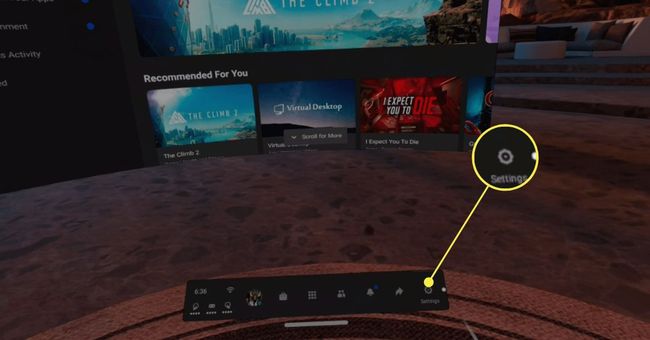
-
Sélectionner Comptes dans la barre latérale Paramètres.

Les Comptes L'option n'est pas disponible si vous n'avez pas encore activé les comptes multi-utilisateurs. Si vous ne voyez pas Comptes dans la barre latérale, assurez-vous d'avoir activé la fonction de compte multi-utilisateur.
-
Sélectionnez le Partage d'applications basculer pour activer la fonction de partage d'applications.
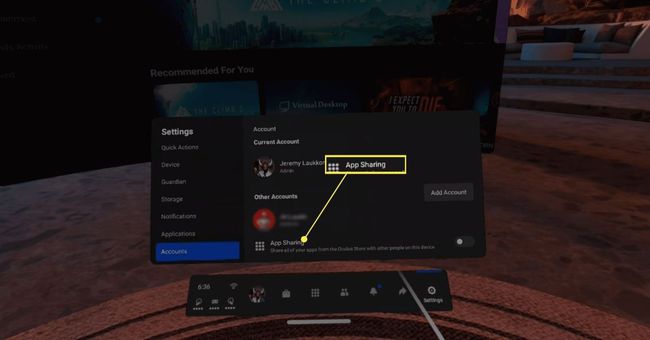
-
Lorsque la fonction est activée, la bascule sera bleue. Les comptes secondaires de votre Quest 2 pourront désormais accéder à vos applications et jeux, avoir leurs propres sauvegardes et progressions de jeu, et leurs réalisations.
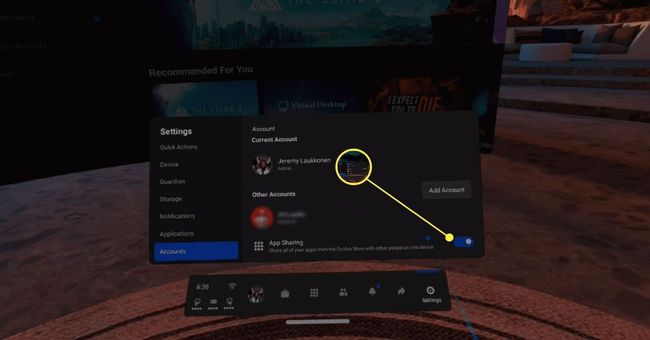
Comment fonctionne le partage d'applications sur Oculus Quest 2?
La fonction de partage d'applications permet au compte administrateur d'un Oculus Quest 2 de partager des applications achetées avec d'autres sur le même casque. Le compte administrateur est celui que vous avez utilisé pour effectuer la configuration initiale d'Oculus Quest 2, et vous pouvez ajouter des comptes secondaires via la fonction de compte multi-utilisateurs.
Lorsque la fonction de partage d'applications est activée, les comptes secondaires peuvent accéder à la plupart des applications du compte administrateur. Certaines applications ne prennent pas en charge cette fonctionnalité et nécessitent un achat supplémentaire, mais vous pouvez partager la plupart des applications à l'aide de cette méthode.
Pouvez-vous jouer en multijoueur avec le partage d'applications Quest 2?
Jouer à des jeux multijoueurs avec la fonction de partage d'applications est compliqué car vous ne pouvez pas jouer de la même manière jouer avec le même compte sur plusieurs casques Quest 2 après avoir activé le compte multi-utilisateurs caractéristique. Il est possible de jouer à des jeux multijoueurs avec cette fonctionnalité dans la plupart des cas, mais certaines applications ne la prennent pas en charge.
Voici comment jouer à des jeux multijoueurs avec la fonction de partage d'application Quest 2:
Achetez un jeu avec le compte administrateur sur le premier Oculus Quest 2.
Ajoutez un compte secondaire au premier Oculus Quest 2.
Utilisez le compte secondaire pour jouer au jeu sur le premier Oculus Quest 2.
-
À l'aide d'un autre casque Oculus Quest 2, connectez-vous avec le compte administrateur du premier Oculus Quest 2.
Le compte peut être l'administrateur du deuxième casque ou ajouté en tant que compte secondaire. Comme il possède le jeu, peu importe qu'il soit secondaire ou principal.
Téléchargez et installez le jeu sur le deuxième casque.
Jouez au jeu sur le deuxième casque en utilisant le compte administrateur du premier casque.
Si l'application le prend en charge, vous pouvez maintenant jouer ensemble.
Limitations du partage d'applications sur Oculus Quest 2
Lorsque vous activez le partage d'applications, une ancienne fonctionnalité est désactivée. Avant qu'Oculus n'introduise la fonctionnalité multi-utilisateurs et le partage d'applications, il était possible de se connecter à plusieurs casques à la fois avec un seul compte et jouez au même jeu sur les deux casques, simultanément avec le même Compte. Par exemple, vous pouvez acheter un jeu sur un seul casque, vous connecter à un autre casque avec le même compte et jouer au même jeu sur les deux casques avec le même compte en même temps.
Si vous activez le partage d'applications, vous ne pouvez plus utiliser un compte sur deux casques pour jouer au même jeu simultanément. Pour que deux personnes puissent jouer simultanément à un jeu que vous avez acheté sur deux casques, elles doivent se connecter à des comptes différents. Cela fonctionne à la fois pour les jeux solo et les jeux multijoueurs, mais uniquement si vous suivez la procédure des jeux multijoueurs dans la section précédente.
De plus, vous ne pouvez activer le partage d'applications que sur un seul Oculus Quest 2. Vous pouvez toujours utiliser votre compte Oculus ou Facebook en tant que compte administrateur sur plusieurs casques Quest 2, mais vous ne pouvez activer la fonction de partage d'applications que sur un seul casque.
La dernière limitation notable est que le compte administrateur peut partager des applications avec des comptes secondaires, mais les comptes secondaires ne peuvent pas partager leurs applications. Ainsi, si un compte secondaire achète une application, seul le compte secondaire peut utiliser cette application.
Vous pouvez cependant vous connecter à un Oculus Quest 2 en tant que compte secondaire, puis utiliser le même compte Oculus ou Facebook pour configurer un autre Quest 2 en tant qu'utilisateur administrateur. Tous les jeux que vous avez achetés en tant que compte secondaire seront disponibles sur votre nouveau Quest 2, et vous pouvez même les partager avec des comptes secondaires sur ce casque si vous activez le partage d'applications.
